Javaの開発環境を構築しよう!
お久しぶりです。
だいぶご無沙汰してしまい申し訳ありません。。。
前回はJavaのプログラミングについて、概要をご説明致しました。
本日は開発環境の構築手順についてご説明します。
毎度お馴染みですが「難しい専門用語」は、無理に覚えなくても大丈夫です。
とにかくやってみてください!
Javaでプログラムを書くための環境を整えよう!
開発環境構築の手順
Javaでプログラムを書くための準備(=Javaの開発環境の構築)は、次の3つだけです。
- 必要なソフトをダウンロード(無料)しインストール
- パソコンの設定(今回は「パスを通す」です。)
- 設定が出来ているかを確認(コマンドプロンプトを使用します。)
この3つのステップのみでOKです。
それでは始めましょう!
1.JDKのインストール
必要なソフトのインストールとは、JDK(Java Development Kit)のインストールです。
まず、下記URLにアクセスします。(2012年8月現在)
Oracleホームページ

- 上部にある「Accept License Agreement」の左側にチェックを入れます。
- ファイルをダウンロードします。windows x86というのが32bitで、windows x64が64bit版です。
※ご自身のPCを確認し、ダウンロードしてください。今回は64bit版の【jdk-7u7-windows-x64.exe】をダウンロードします。
※ファイル名はバージョンアップに伴い、変更とあっている場合もありますのでご注意ください。
ダウンロードしたファイルをダブルクリックするとダイアログが表示されます。
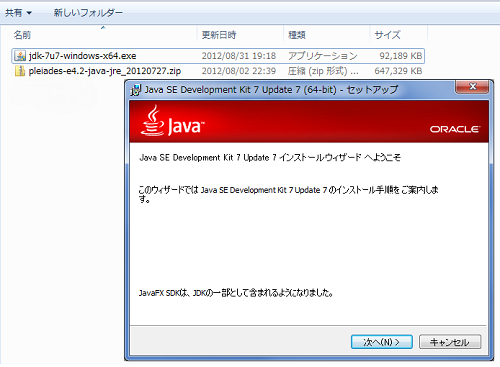
- 開発ツールを選択し「次へ」をクリック
- インストール先を指定します。可能であれば、このまま変更せずに「次へ」をクリック
- 最後に「○○が正常にインストールされました」と表示されると終了ですので閉じてください。
※閉じた後にOracleのページや他のソフトのダウンロード等に関する内容が表示されますが、無視して閉じてください。
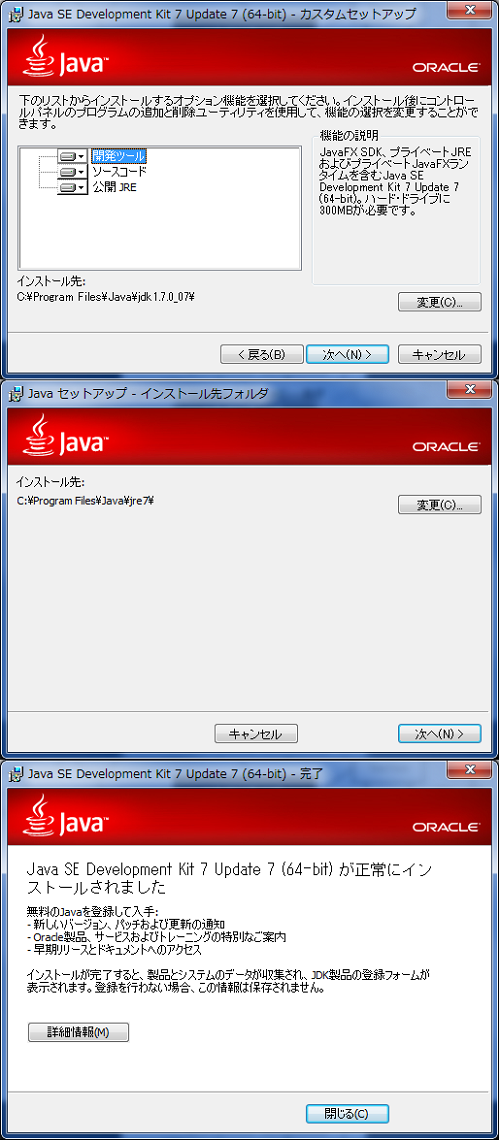
ダウンロードとインストールは、これで終了です。









